の PDFが重要なドキュメントで広く使用されるようになった理由 彼らのクロスプラットフォームを促進し、私たちの読書に沿ってもっと読む より重要な以外の習慣などの利点は、独自のセキュリティです。私たちはできる 個人のニーズに応じてPDFファイルを暗号化し、他の人ができないようにする 許可なくファイルを表示します。このようにして、PDFファイルは 契約書、書類、その他の文書などの機密ファイルの種類を保持しました。で 現在、多くのユーザーは、次のようなPDF操作の一部に慣れていません。 オフィスなど、今日はPDFファイルを暗号化する方法をお教えします。
1.ブラウザーを開いて、当社のWebサイトに入りますsanpdf.com、製品のホームページに移動し、[今すぐダウンロード]をクリックして製品のクライアントのダウンロードを開始します。
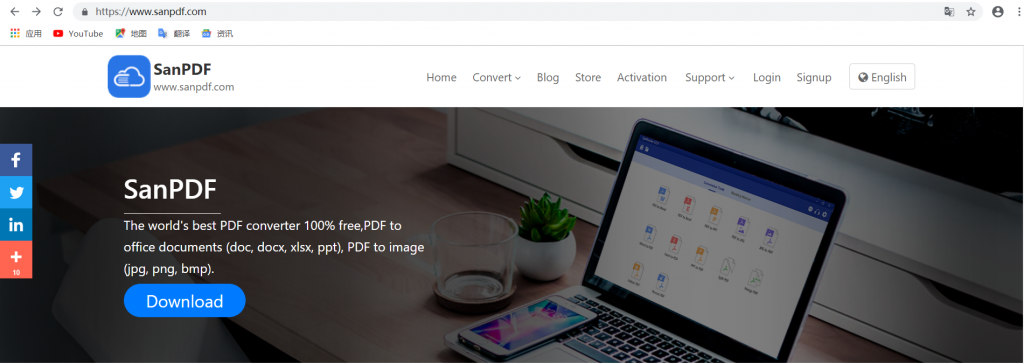
2。 ダウンロードが完了したらファイルを開き、インストールを開始しますSanPDF クライアント。
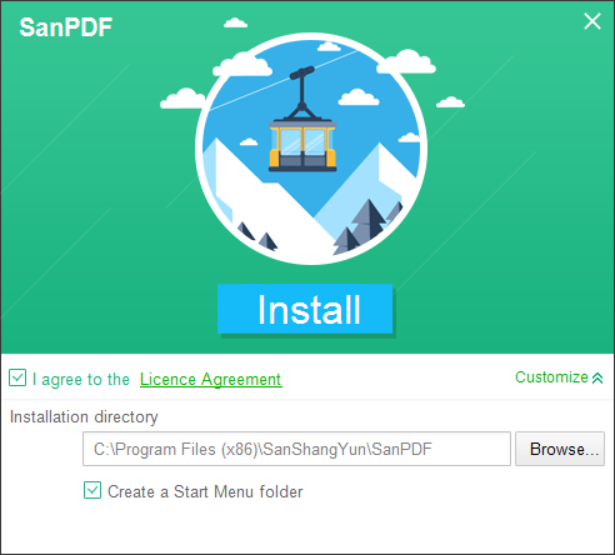
3。 インストールが完了したら、インストールした場所を見つけて、 製品を開きます。
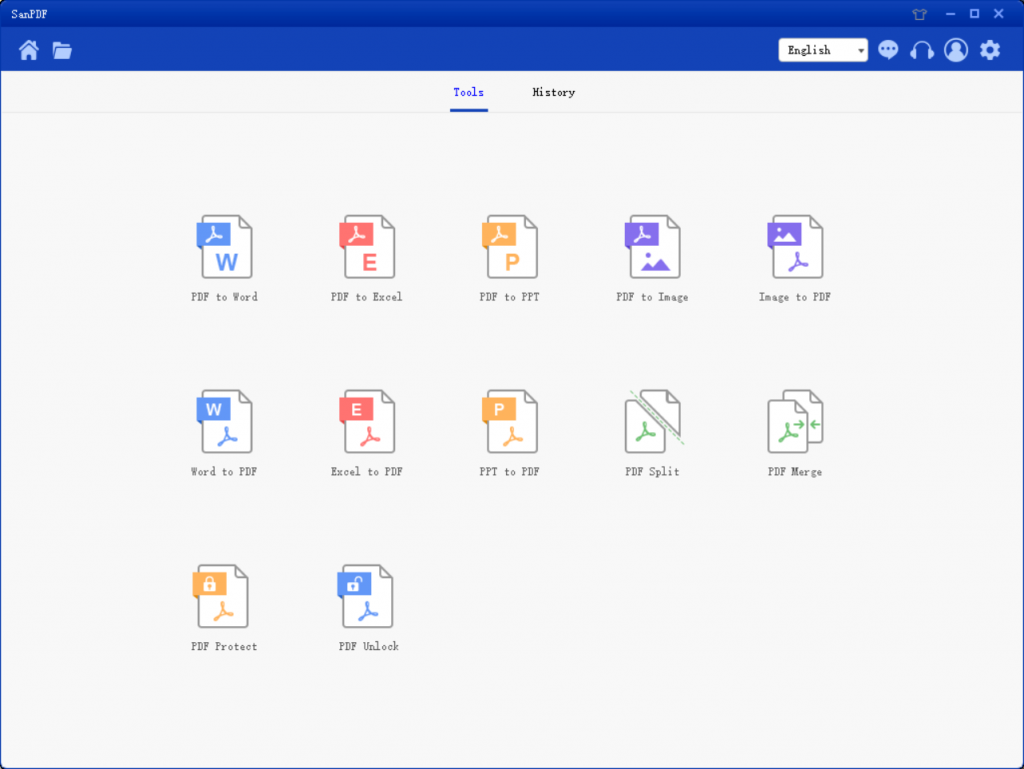
4。 クライアントに入ったら、「PDF Protect」を見つけてクリックして開きます。
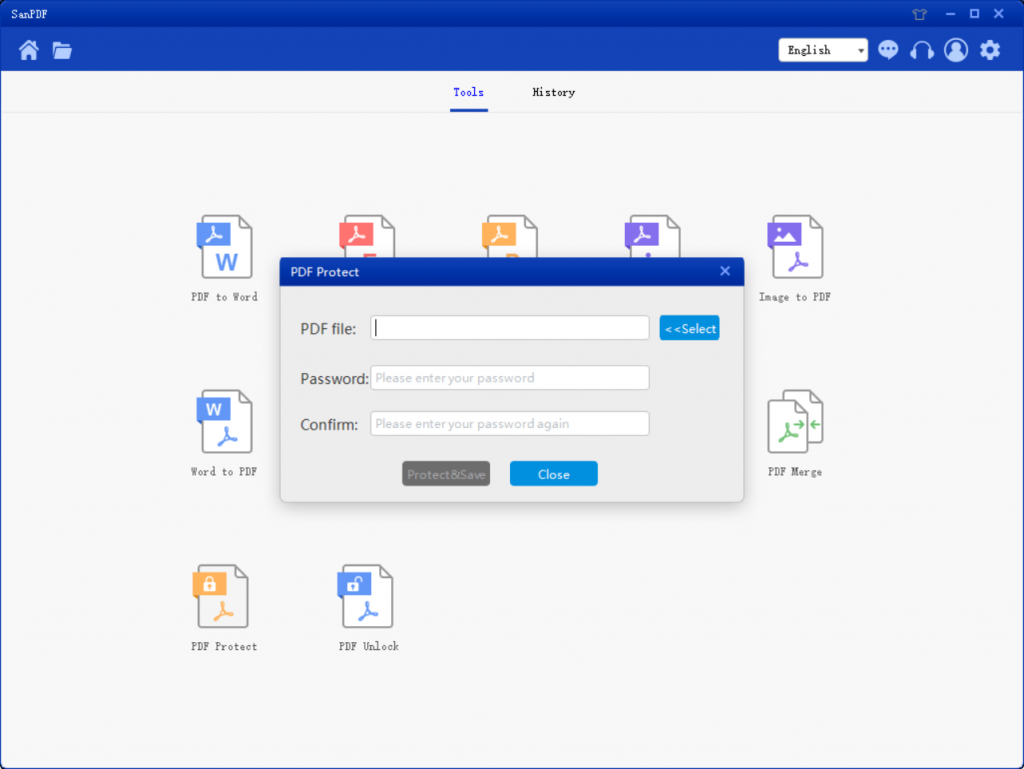
5。 [選択]ボタンをクリックして、PDFファイルの暗号化対象を見つけ、 このPDFドキュメントのデザインに使用するパスワードを入力します。
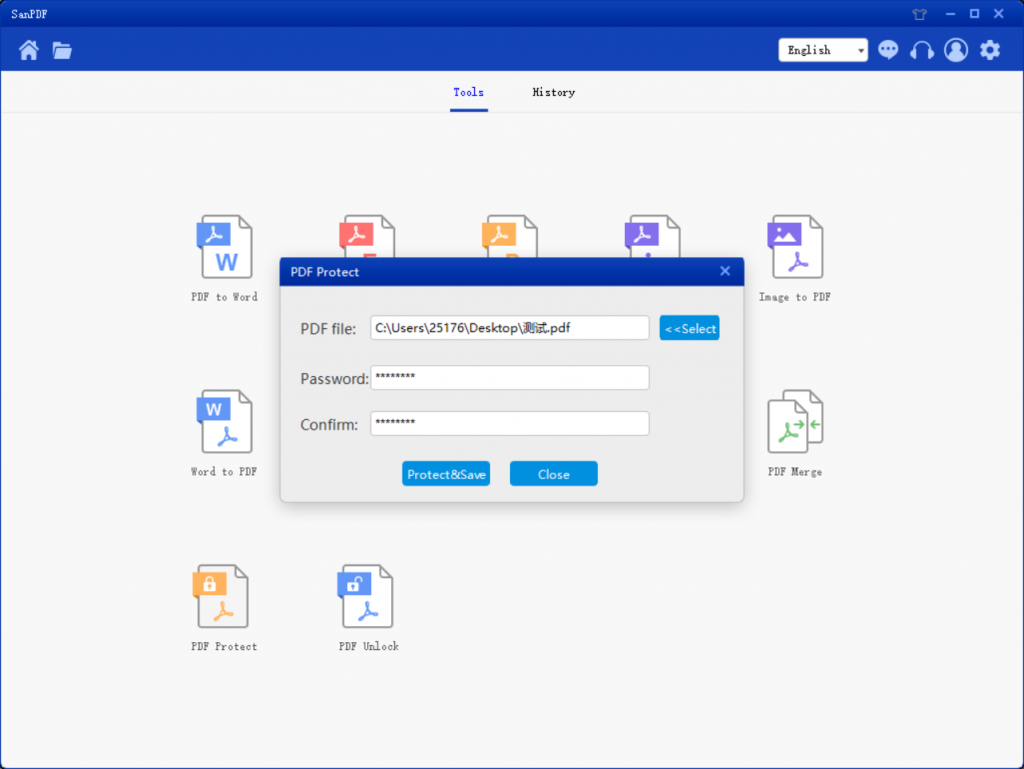
6。 「暗号化して保存」をクリックして、PDFファイルを保存します 暗号化。
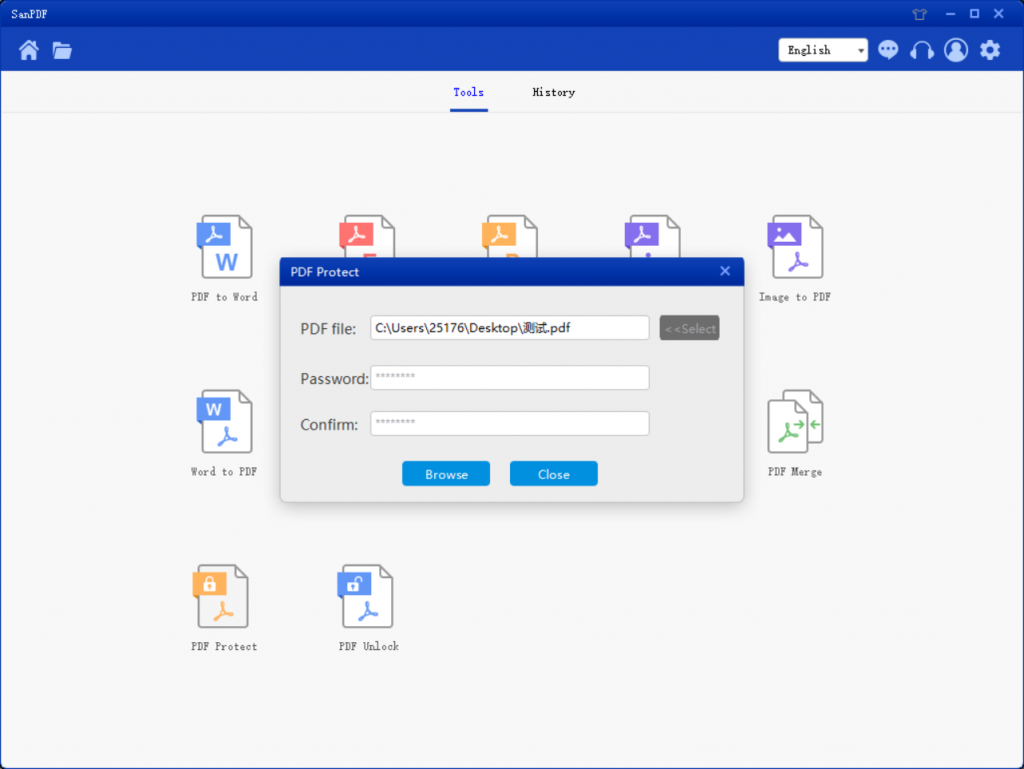
7。 終了したら、「Open Directory」をクリックして、暗号化されたファイルを表示します。
PDFファイルを使用する利点:
一般企業の一般 PDFは他のユーザーを妨げるため、PDF形式で従業員に配信されます。 誤ってキーボードに触れてファイルの内容を変更することから。
次に、編集するとき 卒業デザインレポートの言葉を使って、インストラクターに送る 表示するには、PDF形式を使用することもお勧めします。のバージョンがないため バックオフィスワードは、文字化けしたケース形式を生成しますが、PDFは生成しない場合があります。
また、ドキュメントが PDF形式に変換すると、占有メモリ容量が削減され、 転送が簡単になります。
他への変換後 PDFを生成するソフトウェアは、互換性のないフォント置換の問題を回避します。 ドキュメントの柔軟性を高めます。
ソフトウェアのページ PDFを読み取るのは比較的簡単です。ユーザーにとってはより便利です ページを閲覧し、自由に拡大または縮小できます。
PDF形式のドキュメントは さまざまなソフトウェアから変換されました。オフィスワードやフォトショップなど PDF形式に変換できます。
PDF形式もサポートしています コメントの印刷と追加など。文書を読むとき、追加できます 読みながら読んでいるコンテンツへのコメント。これは便利で、 実用的。
次に、PDFの欠点があります。
修正 あまりにも不便であり、意図しない変更を避け、通常の妨害をする 変更。
PDF 形式のドキュメントは、さまざまなソフトウェアから変換できますが、 他の形式に変換することは困難ですが、SanPDFを使用すると、この問題を解決できます。 問題。
通常は動作しますが、受け取った重要なドキュメントは通常暗号化されたPDFファイルであるため、この後、暗号化されたPDFファイルを復号化して内部のコンテンツを表示する必要があります。上記では暗号化方法について説明しましたが、ここでPDFファイルを復号化する方法について説明します。
1.ブラウザーを開いて、当社のWebサイトに入りますsanpdf.com、製品のホームページに移動し、[今すぐダウンロード]をクリックして製品のクライアントのダウンロードを開始します。
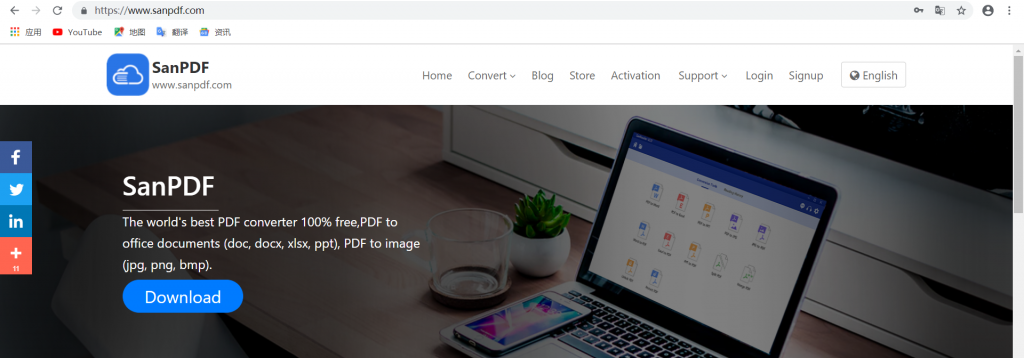
2。 ダウンロードが完了したらファイルを開き、インストールを開始しますSanPDF クライアント。
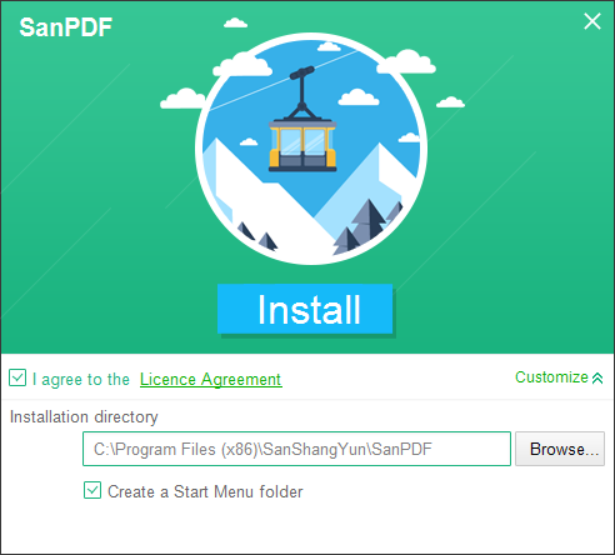
PS: 最初の2つの手順を既に完了している場合は、直接開きます 当社の製品。
3。 インストールが完了したら、インストールした場所を見つけて、 製品を開きます。
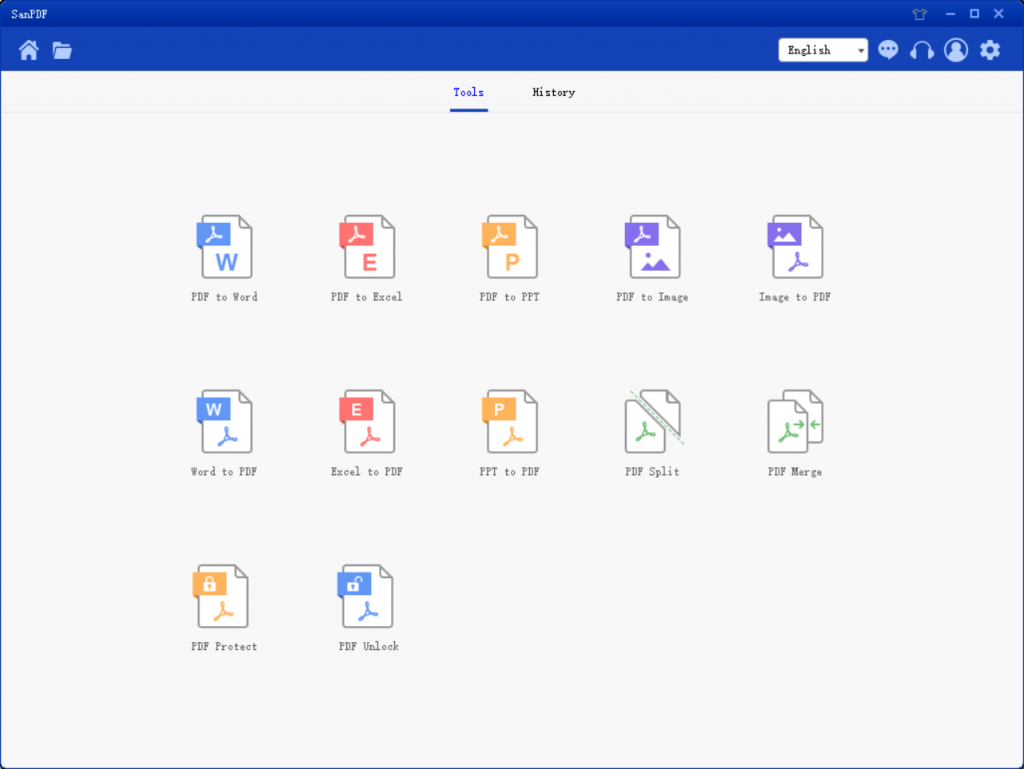
4。 クライアントに入ったら、「PDF Unlock」を見つけてクリックして開きます。
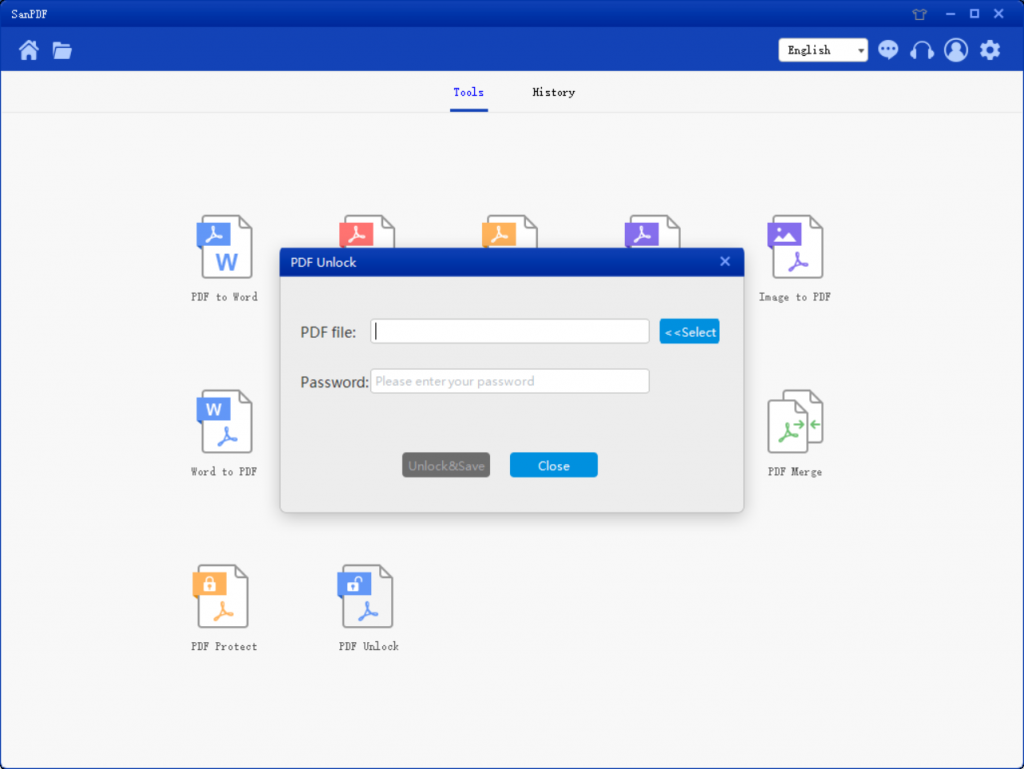
5。 開いて[選択]ボタンをクリックし、復号化するPDFファイルを見つけて、 復号化されたパスワードを入力します。
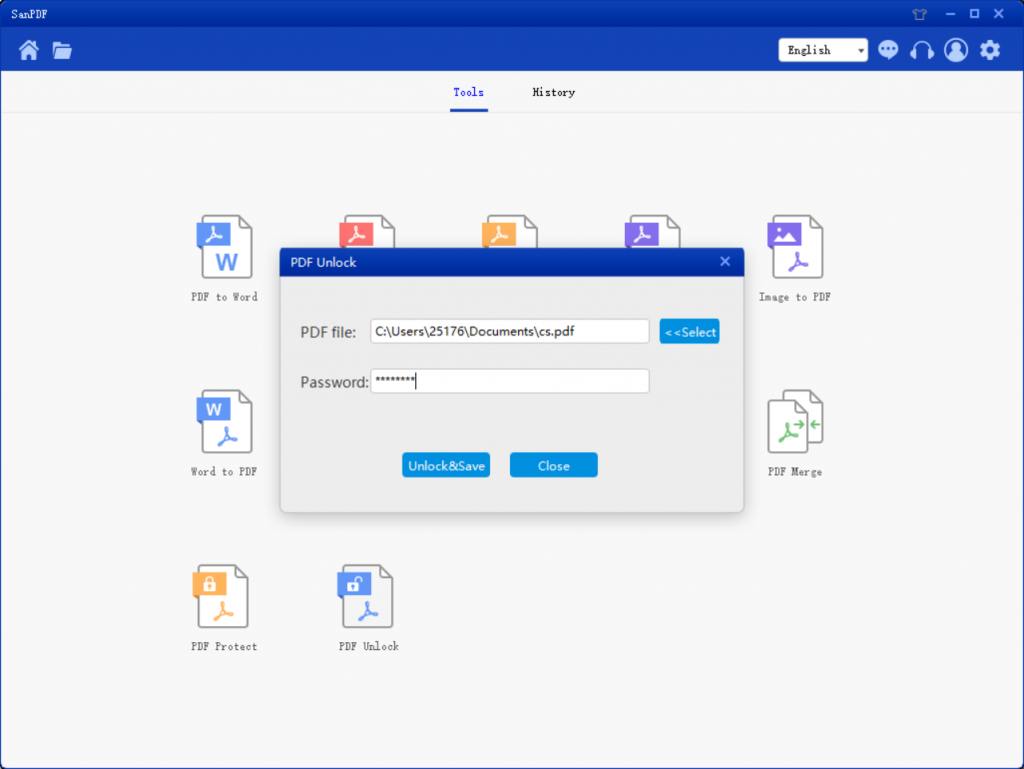
6。 「復号化して保存」をクリックして、復号化後にPDFファイルを保存します。
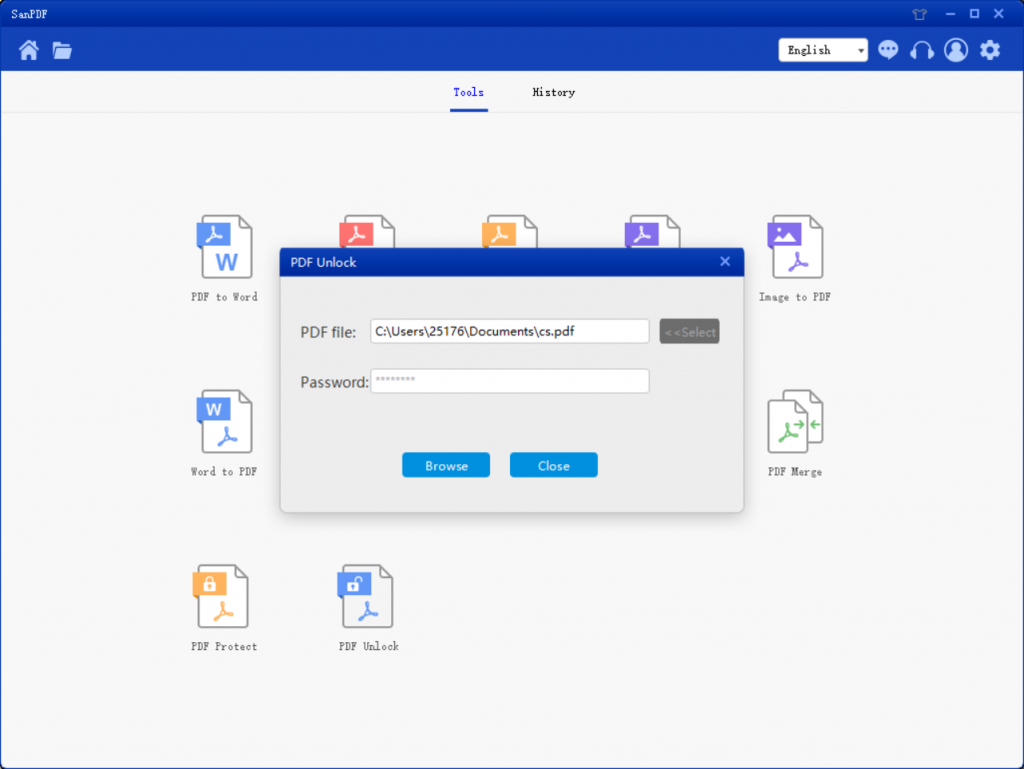
7。 完了したら、「Open Directory」をクリックして、復号化されたファイルを表示します。
SanPDF PDFからWord(.doc、.docx)、PDFからExcelなどのPDFファイルの変換に役立ちます (.xls、.xlsx)、PDF to PPT(.ppt、.pptx)、Word to PDF、Excel to PDF、PPT to PDF、PDFからJPEG、PNG、BMP画像、PDFの分割またはマージ。
制限:
の ユーザーが未登録で10回変換した回数、1回のみ変換可能 2時間の制限を超える2MBのファイルはダウンロードできません ダウンロード。
効率的な処理:
制限なしで複数のファイルを同時に変換したい場合は、SanReaderユーザーにサインアップできます。「製品のアクティベーション“、この機能を有効にし、他の多くの権限を取得します。
SanPDFアカウントに登録するにはどうすればよいですか?
にアクセスしてアカウントを登録できますsanpdf.comホームページナビゲーションバーの[登録]ボタンをクリックします。
SanPDF VIPサービスを購入するにはどうすればよいですか?
君は SanPDFの公式Webサイトにアクセスして、適切なサービスプランを選択できます。 [今すぐ購入]ボタンをクリックします。必ず選択してクリックしてください [今すぐ購入]ボタンをクリックして、購入支払いプラットフォームにジャンプし、 支払い方法と支払いを完了します。 MyCommerce支払いプラットフォームは 次に、購入した製品アクティベーションコードをメールアドレスにメールで送信します。
SanPDFのVIPサービスを有効にする方法は?
もし SanPDFサービスを購入し、製品アクティベーションコードを取得した場合、 SanPDFの公式Webサイトをご覧ください。家を見つけてクリックします ナビゲーションバーの[アクティブ化]ボタンをクリックして、製品を開きます アクティベーションページとそれをアクティブにします。
SanPDF 開発はまだYun Technology Co.、Ltd.がサポートする3つのチームで構成されています PDF、電子書籍、その他のドキュメント形式。また、次の機能も提供します。 PDFドキュメントとOfficeドキュメントを変換します。
我々 インターネットユーザー向けの便利でインテリジェントな製品の作成に取り組んでいます。 私たちはあなたの生活とオフィスのためのアプリケーションソフトウェアを開発したいと考えています 技術革新と人間化された設計コンセプト。
SanPDF、 効率を改善し、より多くの時間を節約できるように、カラフルな生活を送ってください。